INPHO MATCH-AT 空三加密模块操作手册
北京超图软件股份有限公司 2012 年 2 月
目录
1.1. 启动“ApplicationsMaster”
............................................................................................. 2
1.2. 打开项目
........................................................................................................................ 2
1.3. 新建项目/项目生成器
.................................................................................................. 2
1.4. 影像金字塔
.............................................................................................................. 13
1.5. 控制点量测
.............................................................................................................. 14
1.6. 空中三角测量
.......................................................................................................... 20
1.7. photo measure tool中查看空三结果
........................................................................... 32
1.8.后处理(最终空中三角测量)
..................................................................................... 36
1.9.抽稀点
............................................................................................................................. 36
�
1.1. 启动“ApplicationsMaster”
在安装目录下点击生成的图标来启动“ApplicationsMaster”。更多详细解释请看参考手册。
1.2. 打开项目
如果一个项目文件已经存在,点击打开按钮来加载已存在项目。更多详细解释请看考参
考手册。如果这个项目是新创建,会自动加载。
如 果 你 不 想 生 成 自 己 的 项 目 , 你 可 以 通 过 选 择 项目菜单的 打开按 钮 应 用
project_prepared.prj 这个项目。
1.3. 新建项目/项目生成器
当点击新建按钮时,项目编辑器会自动的启动基本对话框。
从上往下逐个打开对话框,输入项目所需数据。
在视图列表双击任意的图标都会弹出编辑对话框或者从编辑菜单选择进行编辑。
最后,以任意名称保存项目,例如,
。
1.3.1. 基本对话框
输入 log 文件的名称:
分别确认像物方坐标 m,图像坐标 mm,角度 grad 等单位。
激活校正地球曲率、折射复选框。
在描述文本域输入一串字符。
操作者文本框默认为计算机名。
坐标系统不是必须定义的选项,因为这只是个小项目,所以选择 local
� 点击 OK 确认。
1.3.2. 相机编辑器
双击相机图标启动“相机编辑器”,这里可以新建相机或者导入一个从其他项目建好
的已存在相机或者从老的 inpho 相机文件。这里推荐保存所有的相机参数为一个通
用的 inpho 项目文件,这个文件可以像数据库一样在 Inpho 软件提供服务。
1.3.2.1. 导入已存在的相机定义
从相机编辑器主窗口选择导入
在向导的下一页,选择导入格式,,选择 Inpho 相机文件(4.0 或者更早的版本)还
是 Inpho 项目文件(5.0)。
选择,然后导入。
下一页选择导入的相机,为了避免和已定义相机 ID 冲突,选择冲突图标。
点击完成导入相机定义。这里注意,如果你导入的是一个老的 inpho 相机文件(4.0
或者更早),或许你需要编辑一下导入的相机,因为相机的旋转角度和 GNSS 天线偏
心率还是未知。
1.3.2.2. 添加一个新的相机定义
通过点击添加按钮来新建一个新的相机。输入新的相机名称。
�
点击编辑启动编辑对话框。
像例子测区中的 UltraCamD 相机一样,设置默认的相机校正
在基本列表框,需要定义 GNSS 天线偏移,设置:X=0.0m,Y=0.0m,Z=1.58m。
相机的旋转角度为图像坐标的 x 轴方向和飞机飞行方向间的夹角。Zeiss 相机通常是
x 轴和飞行方向一样,而徕卡相机需要旋转 180 度。例子中,OFFINGEN 相机输入 0
度。
在校正选项卡,定义主点位置(PPA 和 PPS x=y=0mm)和焦距(f=101.4mm)。
像片定义
在项目编辑器打开像片定义对话框,因为 Match-AT 只支持框幅式相机,因此双击框
幅式图标。
�
利用导入功能加载在同一目录下的像片。添加功能只用来手工加载一个像
片。
通过点击像片导入向导中的添加按钮加载 Tiff 像片。
现在为像片选择相机并输入地形高(650m)。
这个利用已存在的GNSS/IMU初始化定向复选框可以不选择,因为 GNSS 还
没有加载。
点击下一页进入识别符提取。这个对话框用来从文件名提取像片 ID。下
面有几种提取方法,像开头的 0 可以忽略,忽略空格等。
�
点击下一步,然后完成。
每个像片的外方位元素都要初始化,当加载了投影中心后要对 EO 参数做
重新初始化,打开编辑对话框选择用 GNSS/STRIP 初始化 EO 或者用
GNSS/IMU,GNSS/NULL。
保存参数设置,点击 OK。
1.3.3.GNSS/IMU
从文件导入 GNSS 坐标。
定义导入有效数据从第几行算起。
利用#进行组分离要选上。这些分离标志可以用来提前定义航带。每个航
带后加上一个分离标志。
下一步,定义分隔符类型,一般为空格,逗号等。
这一步用来定义列,选择每个列头选择一列然后点上面的 ID 等设置数据
类型。
�
下一步,设置 GNSS 的识别符提取。
下一步,确认坐标系统和单位,如果这里的坐标类型和项目单位与创建的
项目不同,会做自动的转换。
下 一 步 进 入 航 带 生 成 和 外 方 位 元 素 初 始 化 界 面 , 可 以 通 过 加 载 的
GNSS/IMU 进行航带的自动生成和外方位元素初始化。
�
最后根据实际情况设置标准差(第一次定义可点 default):
1.3.4.航带定义
如果在上一步导入 GNSS/IMU 时没有生成航带,这里可以手工定义或者利
用“航带定义”功能自动生成。编辑和手工生成工作如下所述:
自动生成航带利用生成按钮,利用像片 ID 和 Kappa 角的改变,自动生成
各航带。在下图点击 Genertor(生成):
点击下一步,下图中的方位角容限在姿态不稳定时可以设大些,比如设为
30:
下图为生成的三个航带,可以点击每一个选择右侧的编辑,对每个航带进行编辑:
�

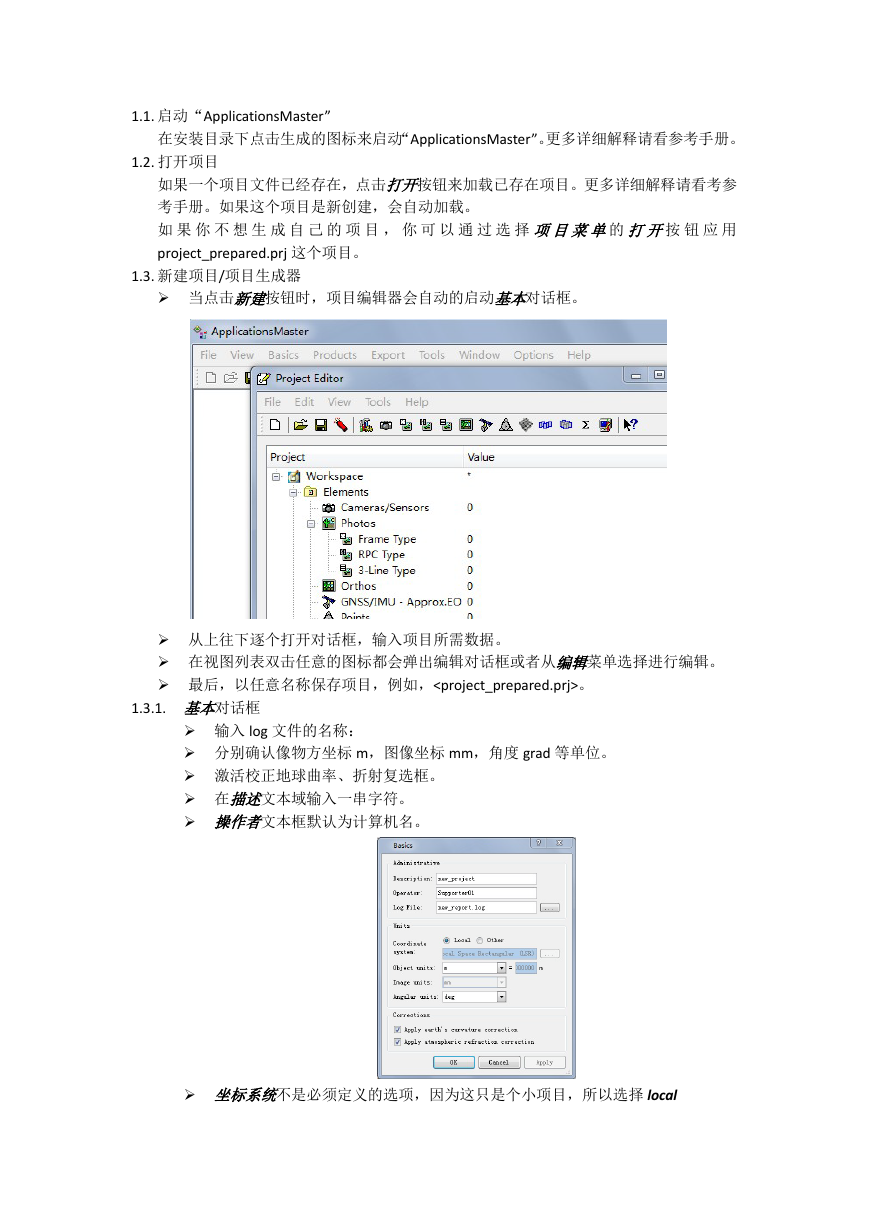
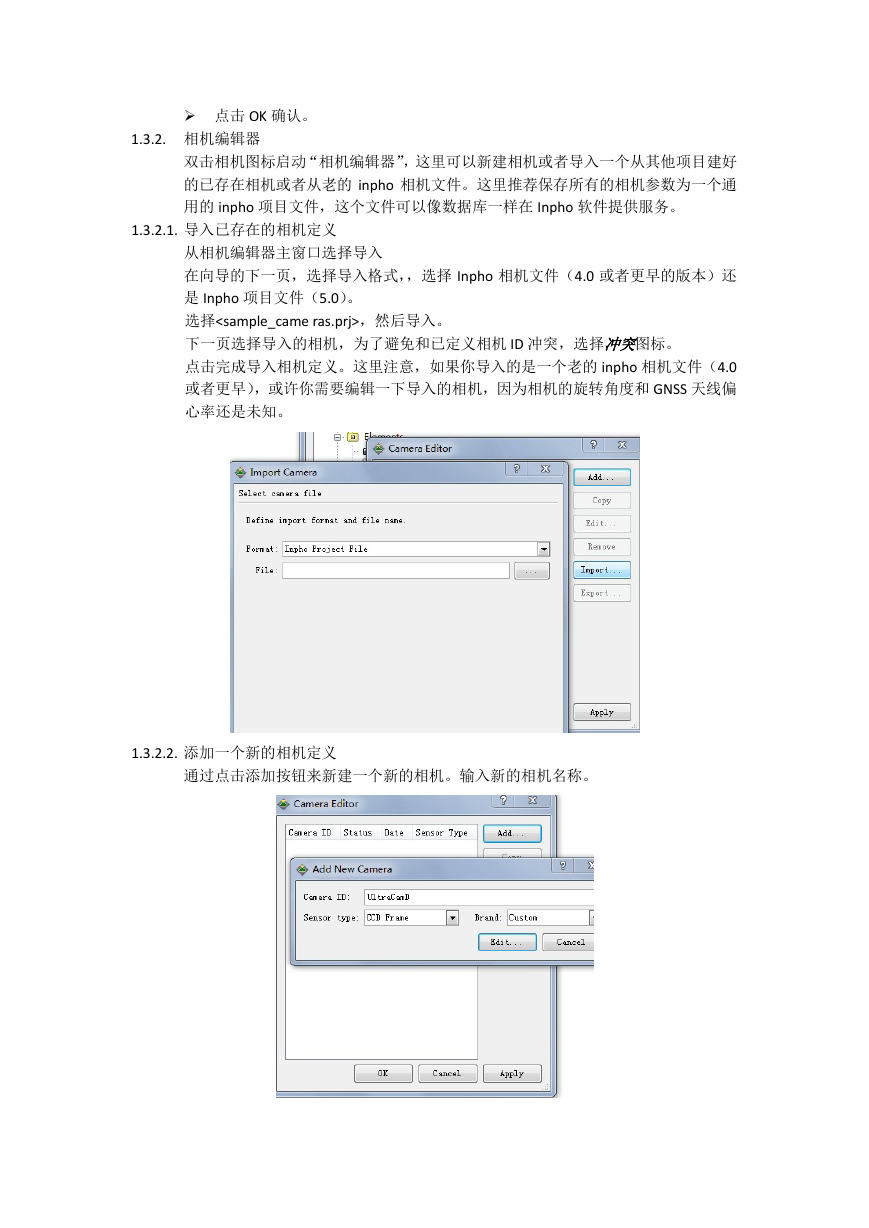
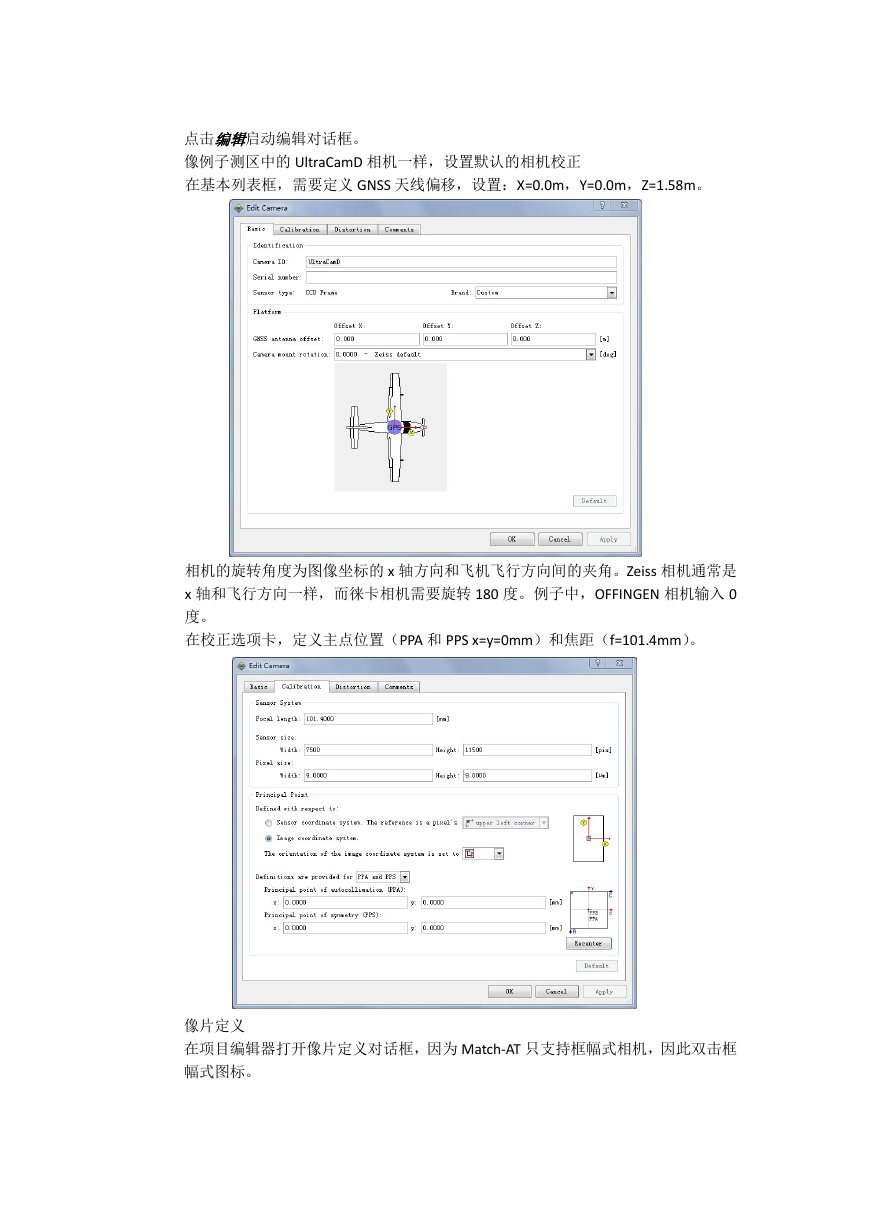
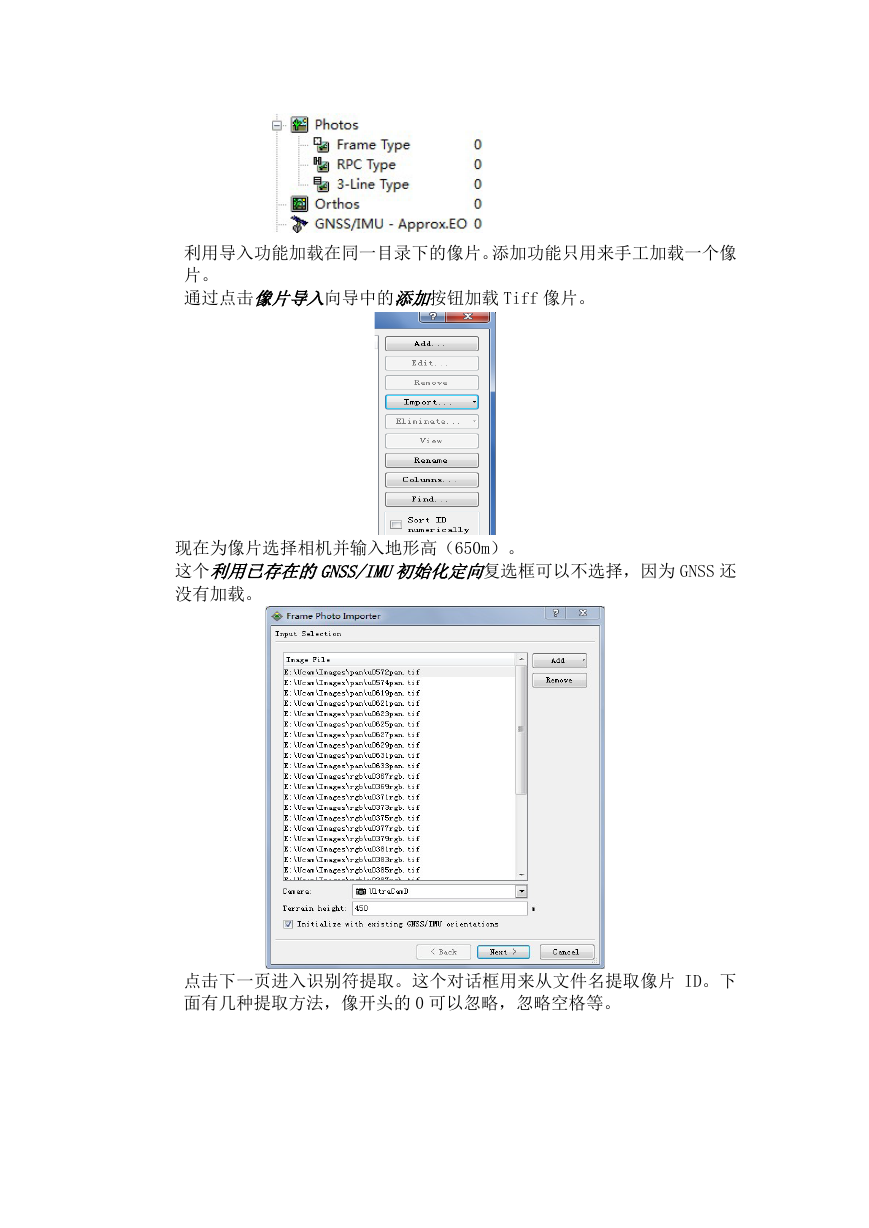
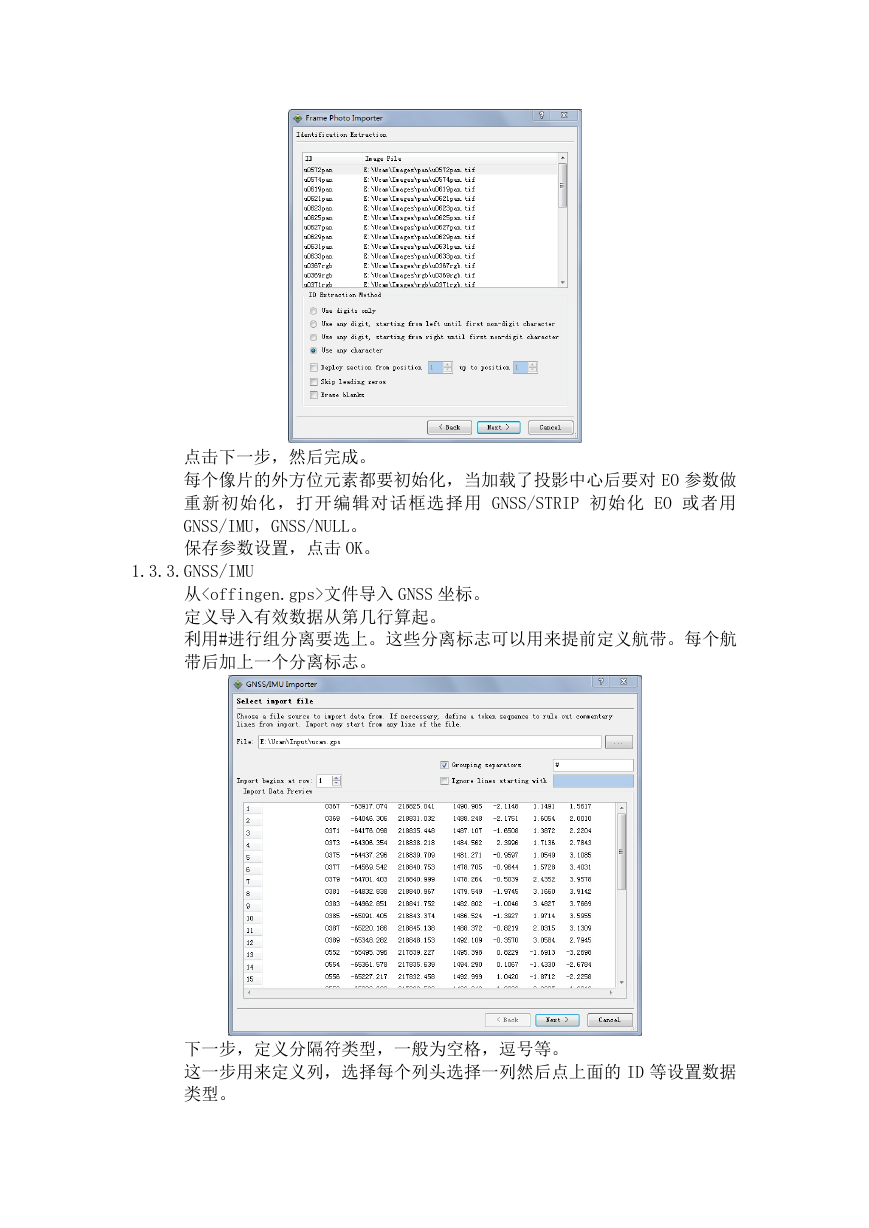
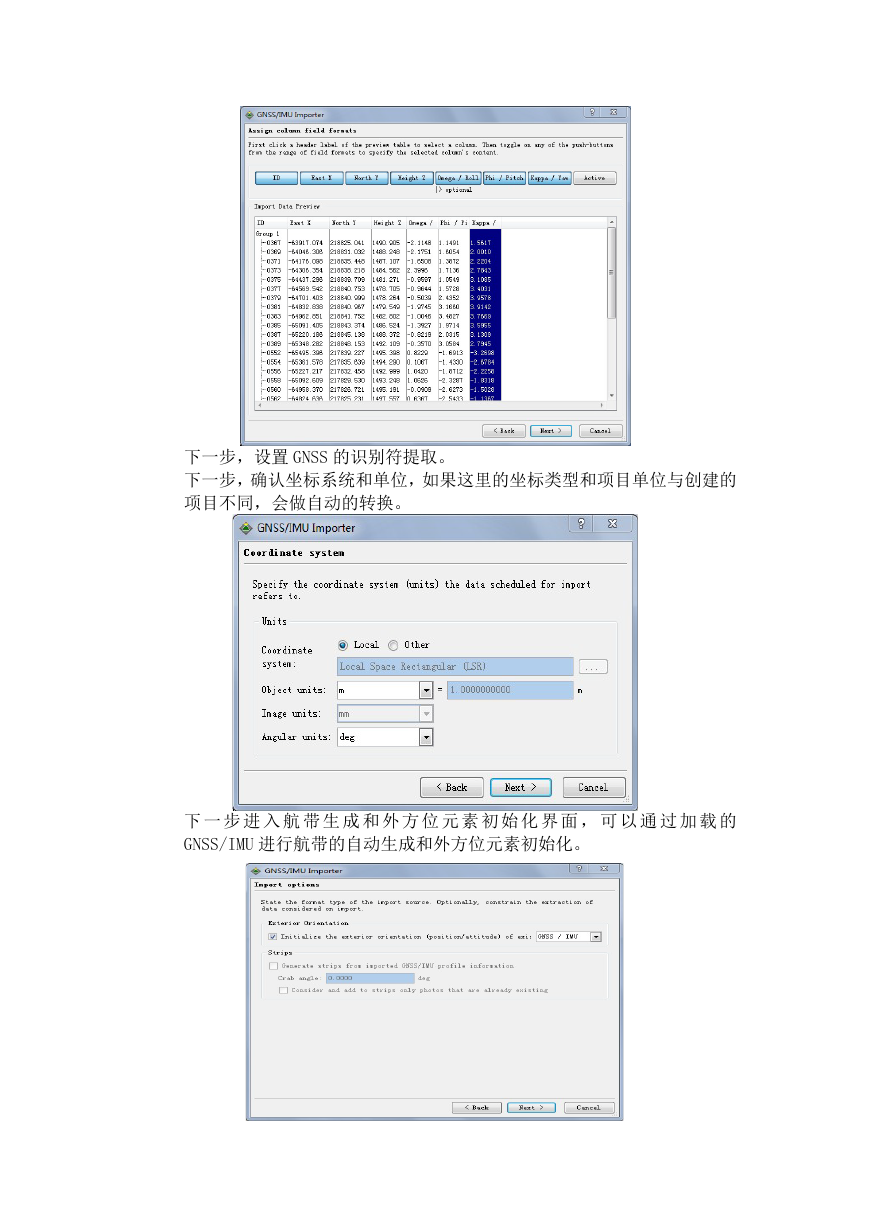
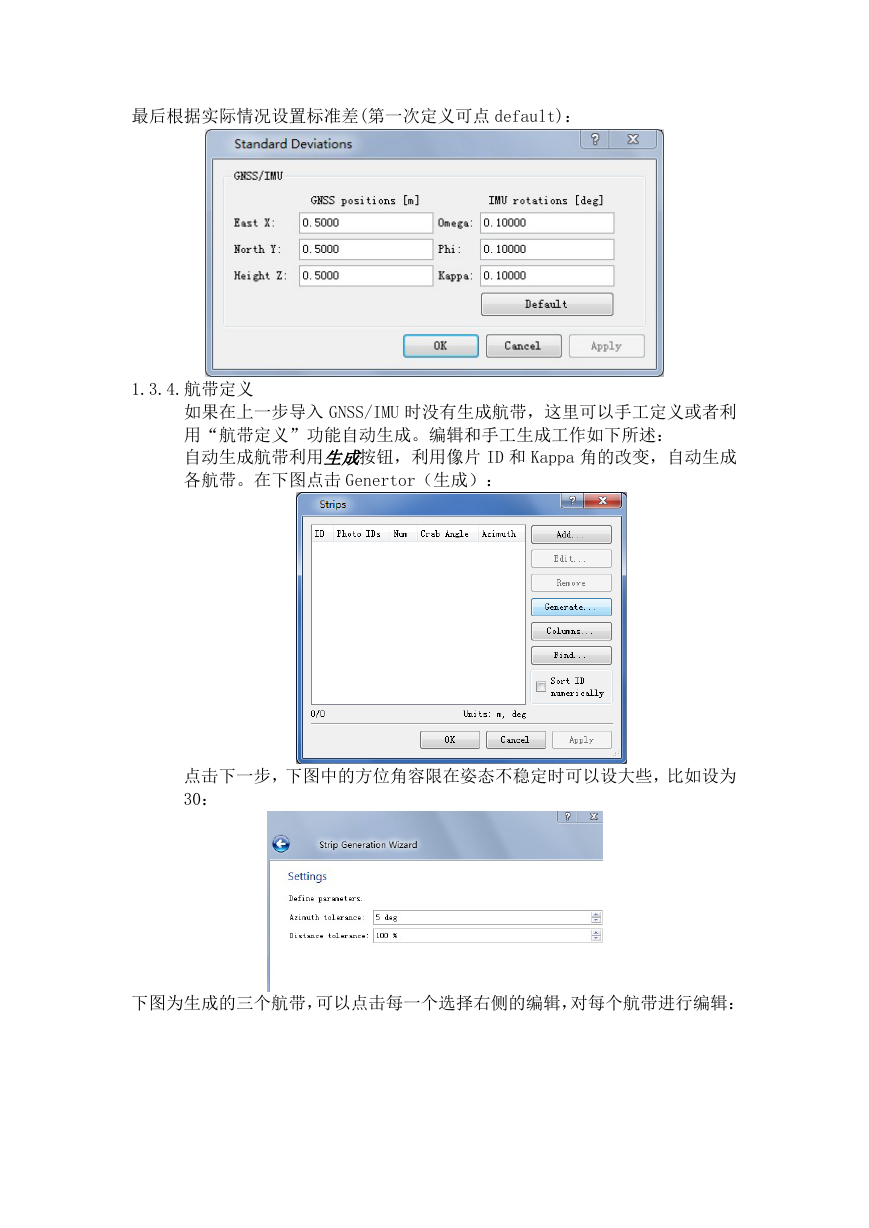

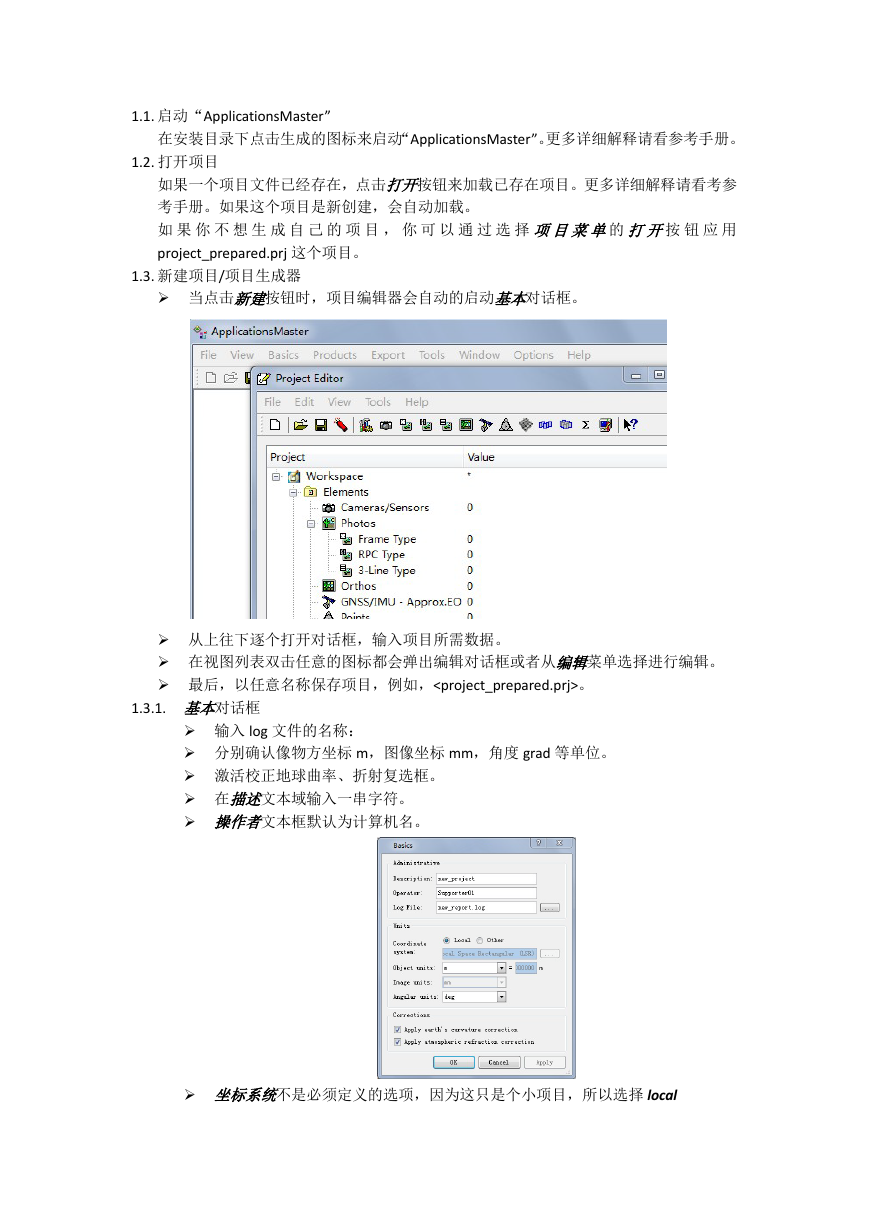
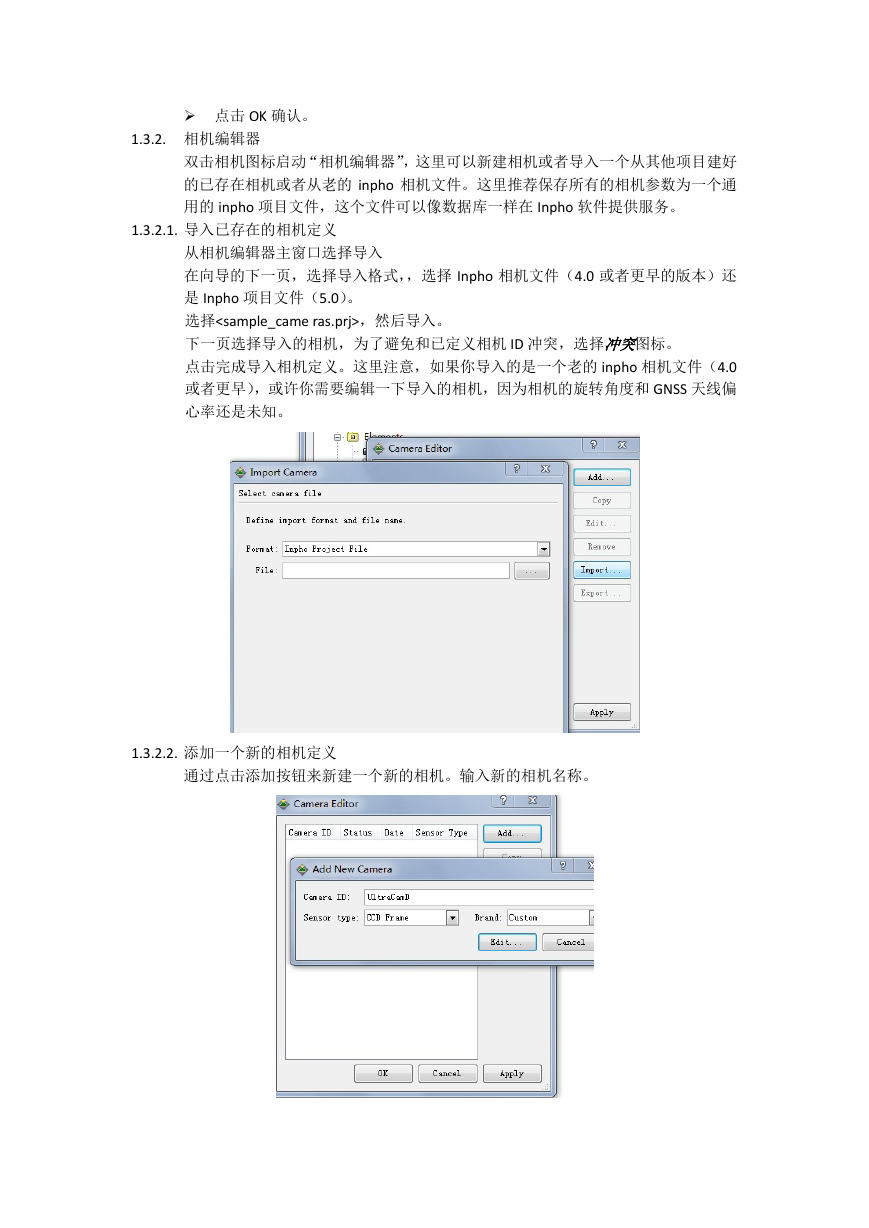
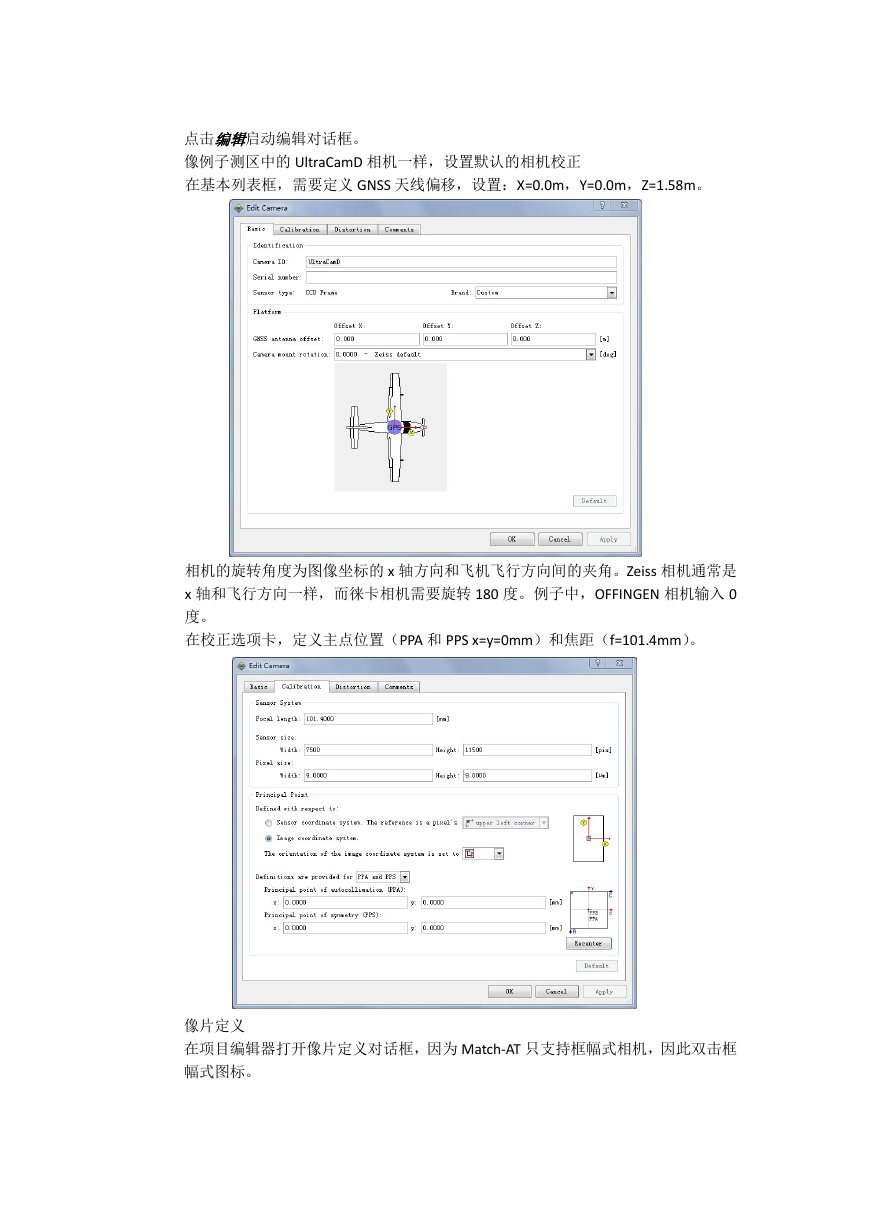
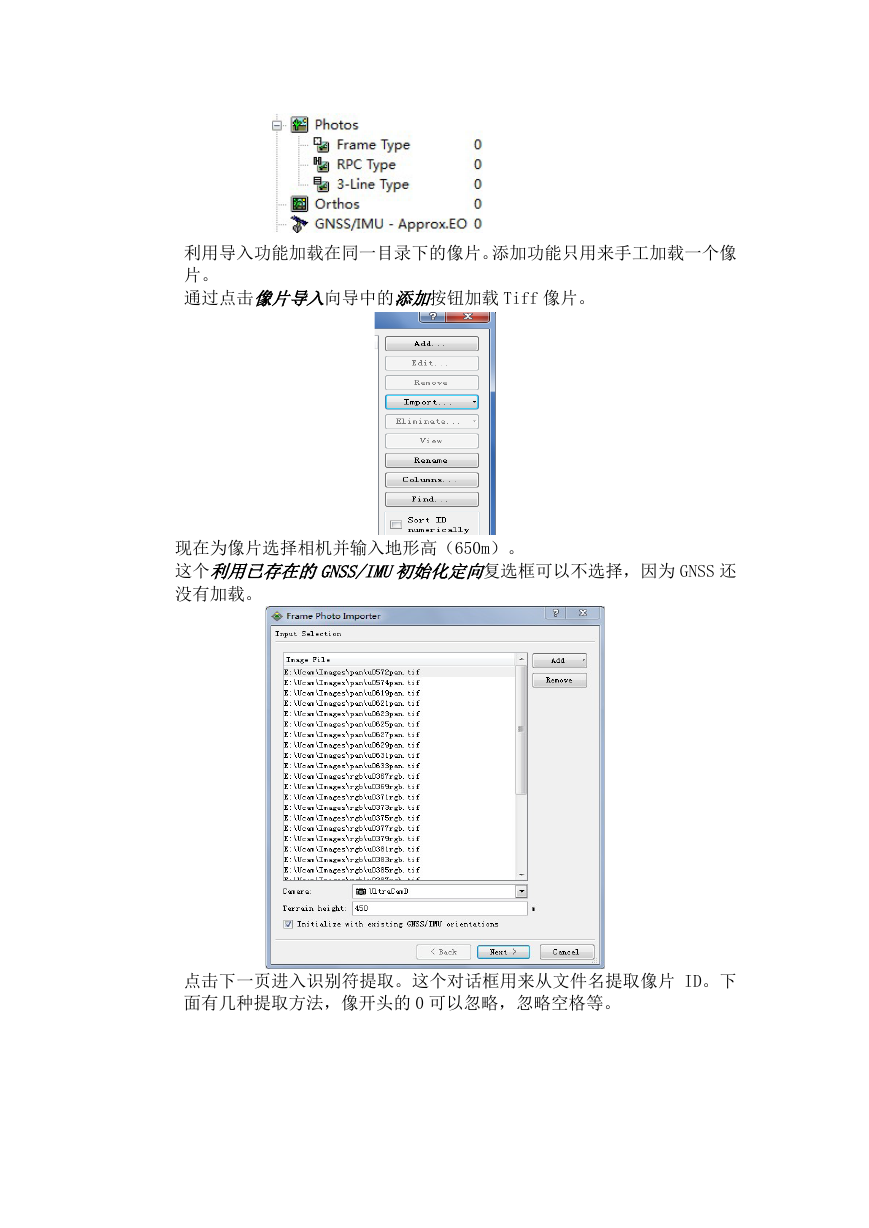
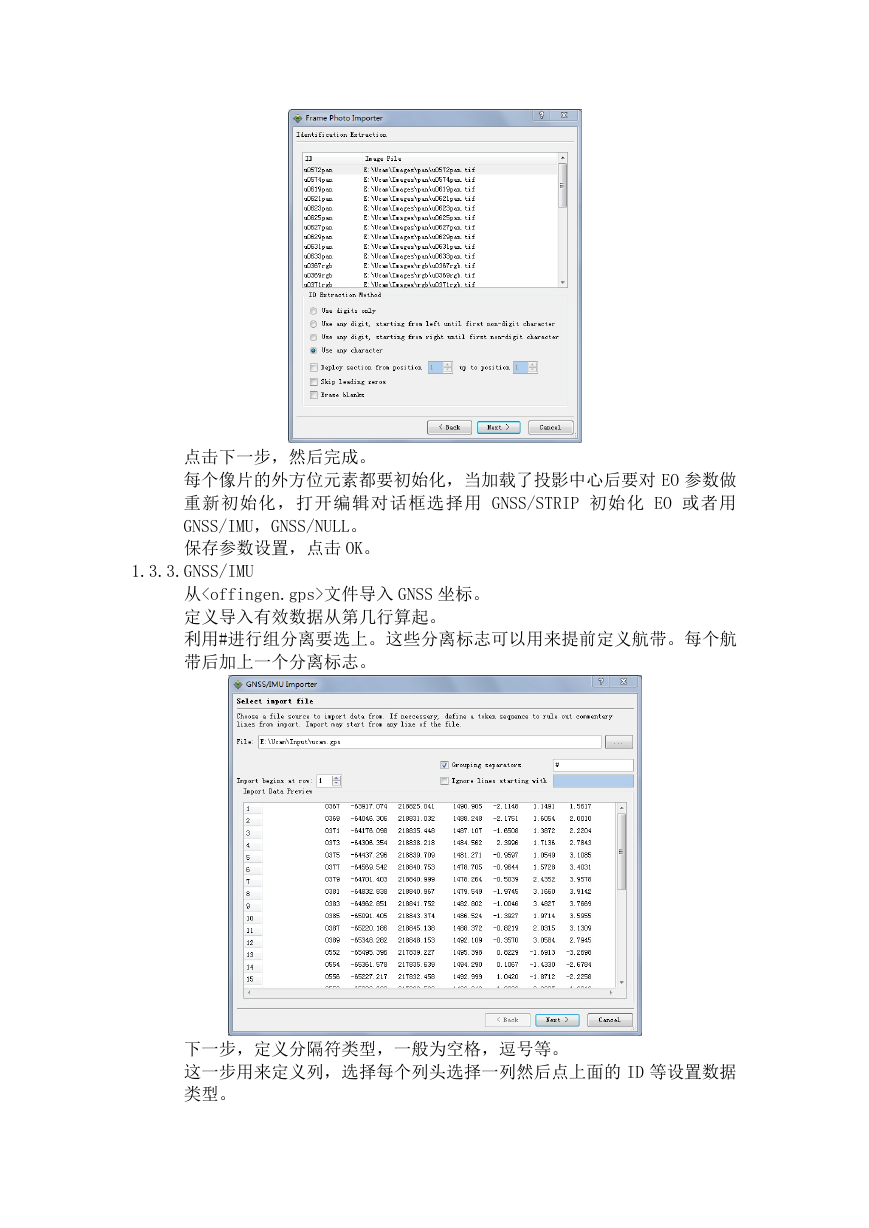
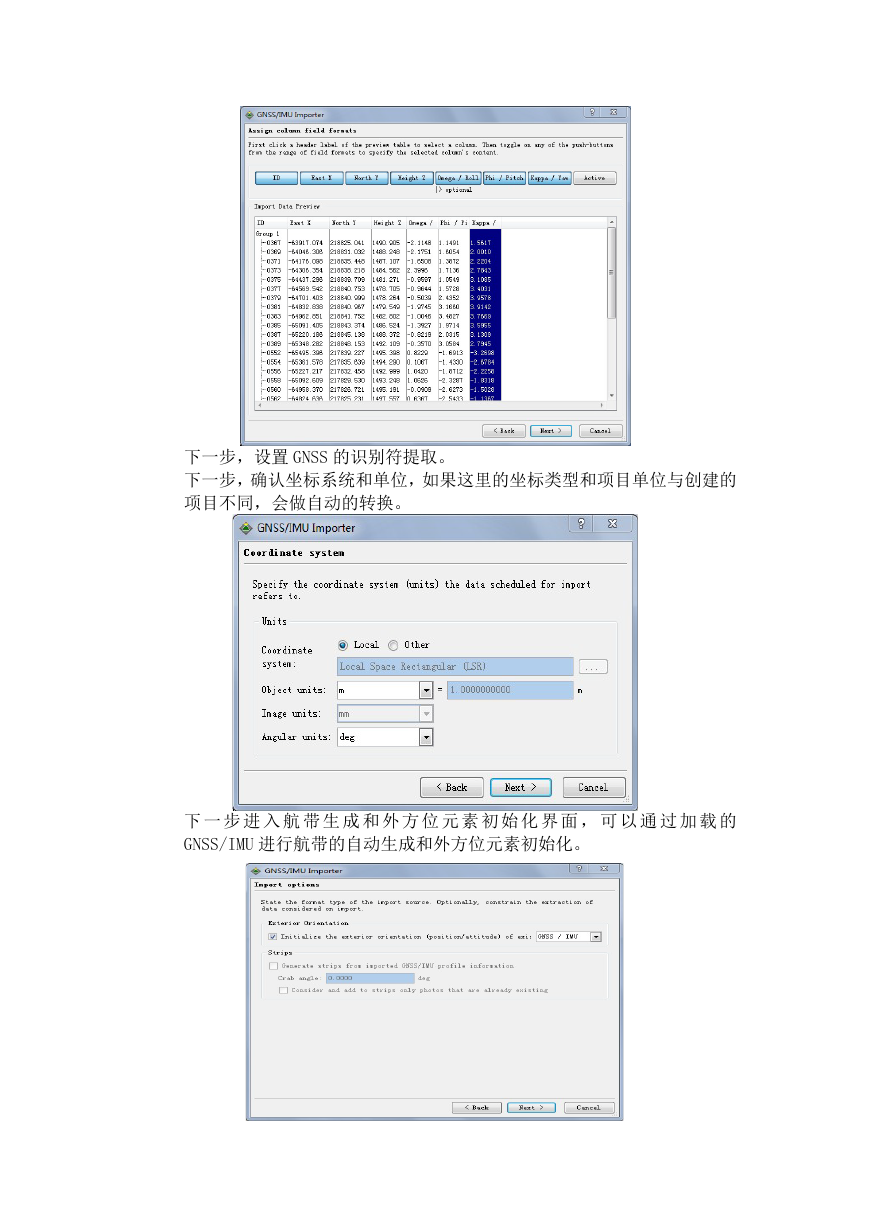
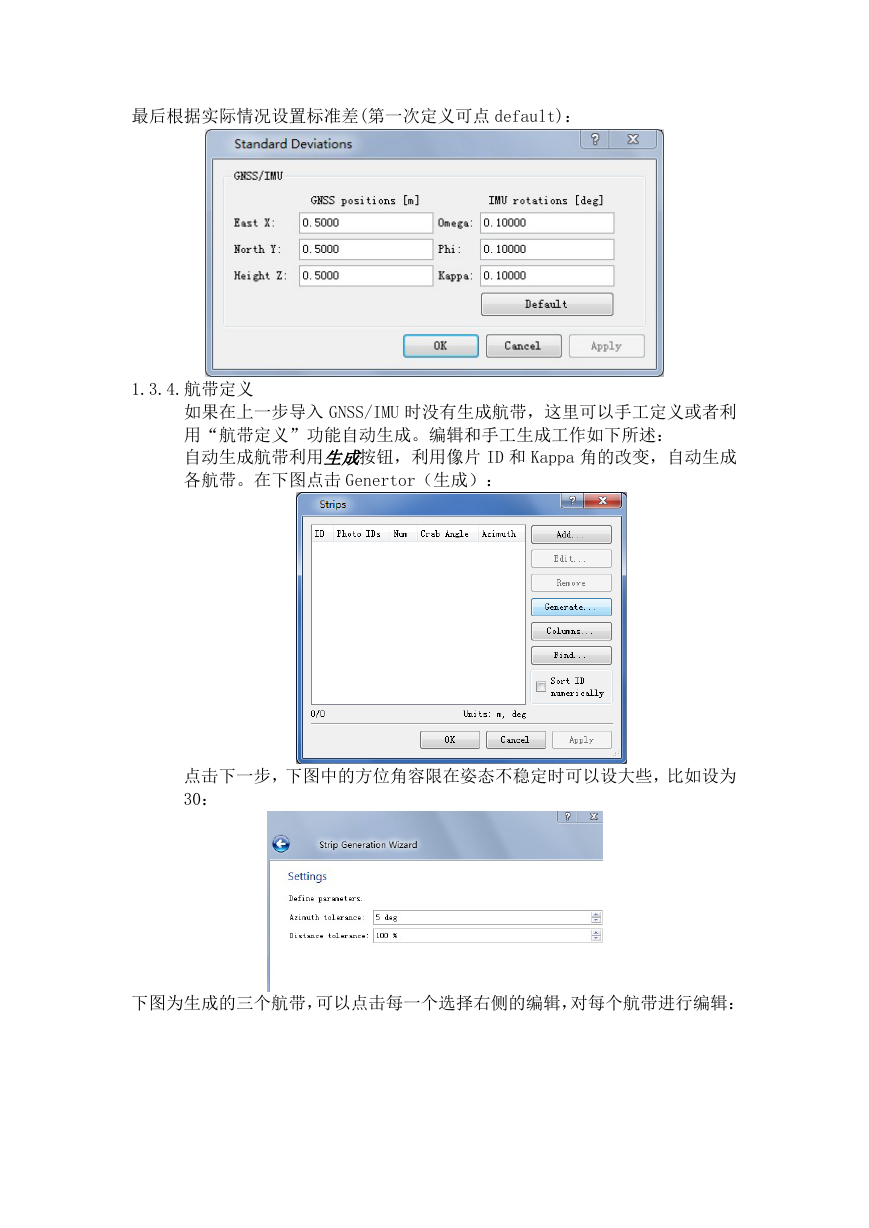
 2023年江西萍乡中考道德与法治真题及答案.doc
2023年江西萍乡中考道德与法治真题及答案.doc 2012年重庆南川中考生物真题及答案.doc
2012年重庆南川中考生物真题及答案.doc 2013年江西师范大学地理学综合及文艺理论基础考研真题.doc
2013年江西师范大学地理学综合及文艺理论基础考研真题.doc 2020年四川甘孜小升初语文真题及答案I卷.doc
2020年四川甘孜小升初语文真题及答案I卷.doc 2020年注册岩土工程师专业基础考试真题及答案.doc
2020年注册岩土工程师专业基础考试真题及答案.doc 2023-2024学年福建省厦门市九年级上学期数学月考试题及答案.doc
2023-2024学年福建省厦门市九年级上学期数学月考试题及答案.doc 2021-2022学年辽宁省沈阳市大东区九年级上学期语文期末试题及答案.doc
2021-2022学年辽宁省沈阳市大东区九年级上学期语文期末试题及答案.doc 2022-2023学年北京东城区初三第一学期物理期末试卷及答案.doc
2022-2023学年北京东城区初三第一学期物理期末试卷及答案.doc 2018上半年江西教师资格初中地理学科知识与教学能力真题及答案.doc
2018上半年江西教师资格初中地理学科知识与教学能力真题及答案.doc 2012年河北国家公务员申论考试真题及答案-省级.doc
2012年河北国家公务员申论考试真题及答案-省级.doc 2020-2021学年江苏省扬州市江都区邵樊片九年级上学期数学第一次质量检测试题及答案.doc
2020-2021学年江苏省扬州市江都区邵樊片九年级上学期数学第一次质量检测试题及答案.doc 2022下半年黑龙江教师资格证中学综合素质真题及答案.doc
2022下半年黑龙江教师资格证中学综合素质真题及答案.doc